ضبط توازن الألوان
يمكنك ضبط درجات الألوان عند الطباعة.
بما أن تلك الوظيفة تضبط توازن ألوان الصورة المطبوعة عن طريق تغيير نسب الحبر لكل لون، فهي تغيّر توازن كل ألوان المستند. استخدم البرامج التطبيقية فقط عندما تريد تغيير توازن الألوان بشكل ملحوظ. استخدم برنامج تشغيل الطابعة فقط عندما تريد ضبط توازن الألوان قليلاً.
وتوضح العينة التالية الحالة التي يتم فيها استخدام توازن الألوان لزيادة تركيز اللون السماوي وتقليل تركيز اللون الأصفر حتى تصبح الألوان الكلية للصورة أكثر اتساقًا.
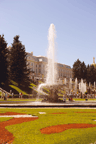
|

|
|
بدون ضبط |
ضبط توازن الألوان |
يوضح الإجراء التالي كيفية ضبط توازن الألوان:
تحديد خيارات الألوان (Color Options) من القائمة المنبثقة في مربع حوار الطباعة
ضبط توازن الألوان
توجد أشرطة تمرير فردية للون سماوي (Cyan) وأرجواني (Magenta) وأصفر (Yellow). تصبح درجة كل لون أقوى عند تحريك شريط التمرير الخاص به جهة اليمين وتقل الدرجة عند تحريكه جهة اليسار. على سبيل المثال، عندما تضعف درجة اللون السماوي، تصبح درجة اللون الأحمر أكثر تركيزًا.
يمكنك أيضًا إدخال قيمة مرتبطة بشريط التمرير مباشرةً. أدخل قيمة في النطاق من -50 إلى 50. يتم عرض الإعدادات الحالية في إطار معاينة الإعدادات على الجانب الأيسر من شاشة برنامج تشغيل الطابعة.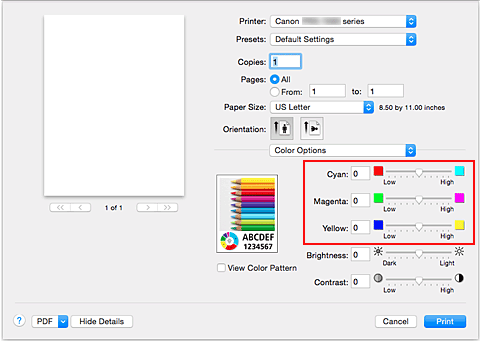
اكتمال الإعداد
انقر فوق طباعة (Print).
عند تنفيذ الطباعة، تتم طباعة المستند باستخدام ضبط توازن الألوان.
 هام
هام
- عند تحديد خانة الاختيار طباعة صور أبيض وأسود (Black and White Photo Print) للإعداد الجودة والوسائط (Quality & Media)، يصبح إعداد توازن الألوان (سماوي (Cyan) وأرجواني (Magenta) وأصفر (Yellow)) غير متاح.
- إذا حددت ColorSync للإعداد مطابقة الألوان (Color Matching)، فعندئذ يظهر توازن الألوان (سماوي (Cyan) وأرجواني (Magenta) وأصفر (Yellow)) باللون الرمادي ويكون غير متوفر.

